Очень лень было это делать, но пришлось. Фейсбук прислал письмо с конкретной датой, что скоро «незащищенные сайты» окажутся будут чуть ли не прокаженными в этой соцсети. Поэтому пришлось шевелиться. Вот что я делала — делюсь опытом.
Шаг первый — сертификат
Нужен сертификат! На хостинге где нибудь в разделе безопасность или SSL нужно найти установку Let’s Encrypt™ . Это бесплатно.
На УкраинаХост в разделе «Мои сайты» нужно выбрать пункт «Настройка SLL» и нажать кнопочку «Выписать сертификат». Приблизительно через сутки у вас будет подписанный сертификат.
Возможно, у вас уже есть сертификат, тогда ничего делать не нужно — всё само
Для сайтов на хостинге, где есть Cpanel, как, например, на HostPro все несколько сложней, но тоже просто. Получить бесплатный сертификат можно в разделе «Безопасность» по ссылке Let’s Encrypt™ SSL
Нажимаете на ссыль issue и получаете свой сертификат. Затем по ссылке view вы можете его посмотреть.
Ничего не понятно, как по мне, но все что здесь нужно — скопировать в буфер обмена строчку- idИ вставить это (переходим на главную в Cpanel) в разделе Безопасность в Autoinstall SSL
Нажимаем Verify (чекбокс я не отмечала) и на этом все.
Проверить здесь наличие сертификата можно в разделе Безопасность по ссылке SSL/TLS Wizard
До манипуляций с получением сертификата и его установки эти полосочки были желтые — это означает «самоподписанный сертификат» — для работы не катит.
Шаг второй — переходим на HTTPS
Очень, очень сложный шаг — шутка!
В панели управления сайта на WordPress заходим в настройки -> общие. Теперь просто вставляем буковку s в протокол (меняем http на https) в Адресе WordPress (URL) и в Адресе сайта (URL).
Сохраняем! И попадаем в окно входа на ваш обновленный защищенный сайт. Любуемся зеленым замочком в строке браузера — админка получается сразу защищена)
Шаг третий — зеленый замочек
Если у вас совершенно новый сайти девственно пустой, или нет внутренней перелинковки и различных ссылок и скриптов — вполне возможно, что и на самом сайте, а не только в админке появится зеленый замочек.
У меня так получалось совсем не сразу. Чтоб добиться полностью защищенного сайта, нужно еще кое-что предпринять.
Во-первых, изменить все ссылки на сайте с http на https Это не так страшно, как кажется на первый взгляд — все можно сделать плагином Velvet Blues Update URLs.
Подробней об этом здесь Как заменить все ссылки сайта WordPress при смене домена или протокола с HTTP на HTTPS
Однако и этого бывает недостаточно. Ссылки заменились, а вожделенная защищенность не зеленеет.
Без паники!
Я-то вначале просто смотрела код страницы на предмет ссылок с http. В процессе получился некоторый список мест, где искать помехи.
Вот места, куда плагин мог не добраться:
- Пройдитесь по настройкам вашей темы — фавикон, логотип, фон, ссылки на соцсети — там вполне может остаться http. Просто поставьте https. Не забудьте заглянуть в дополнительный код хедера и футера вашей темы. Там тоже могут оказаться ссылки.
- Проверьте виждеты. Там тоже может быть какой-нибудь html-код со старыми ссылками.
- Проверьте меню — возможно там есть ссылки на сторонние ресурсы
- Проверьте Внешний вид — > Настройки. Возможно, там окажется что-то типа подписи в подвале или счетчиков
- Проверьте собственный профиль пользователя — там тоже бывают ссылки на соцсети и на другие сайты.
Вот и вся работа!
Успехов в блогинге и жизни)
Есть вопросы — спрашивайте в комментариях

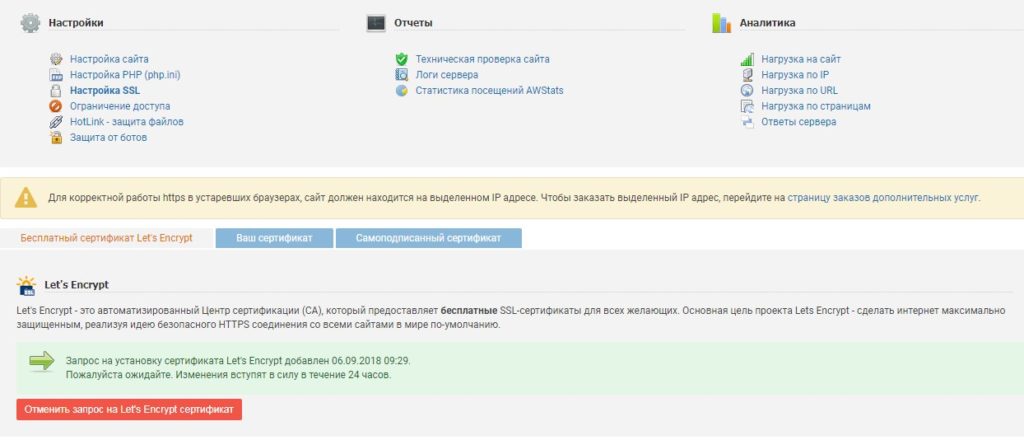

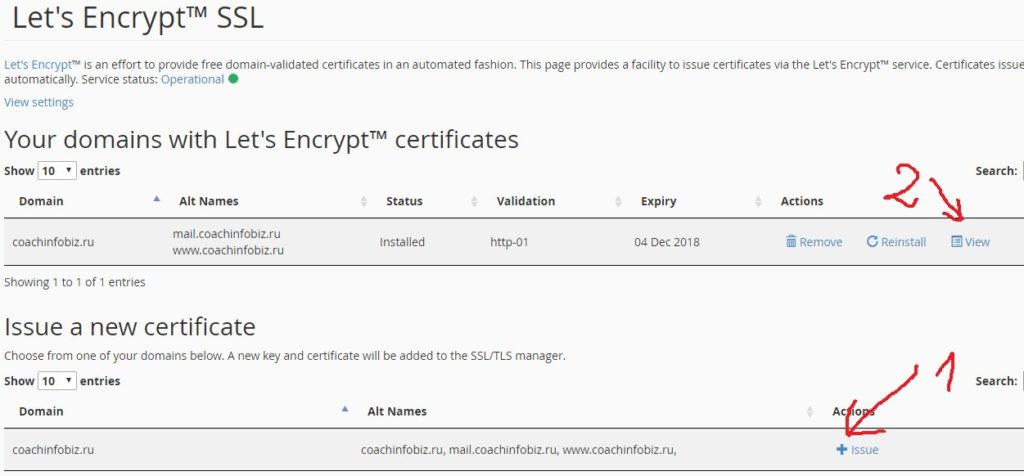
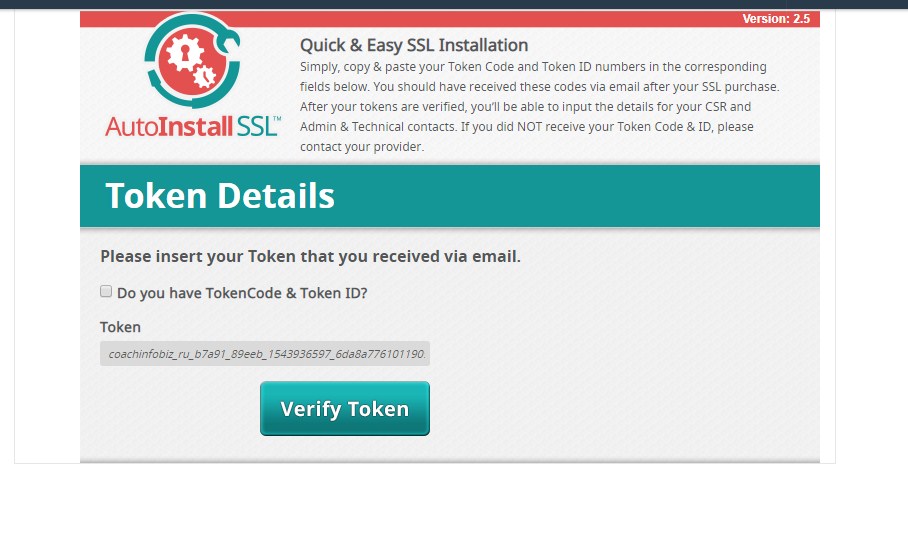

Ждать и Надеяться Еще одна трогательная история о верности, преданности и надежде. И умении ждать. Очень сильно ждать https://pitbull.dogsportdance.com/zhdat-i-nadeyatsya/
Тень как ресурс Скачать бесплатно: https://aa-book.net/ten-kak-resurs/